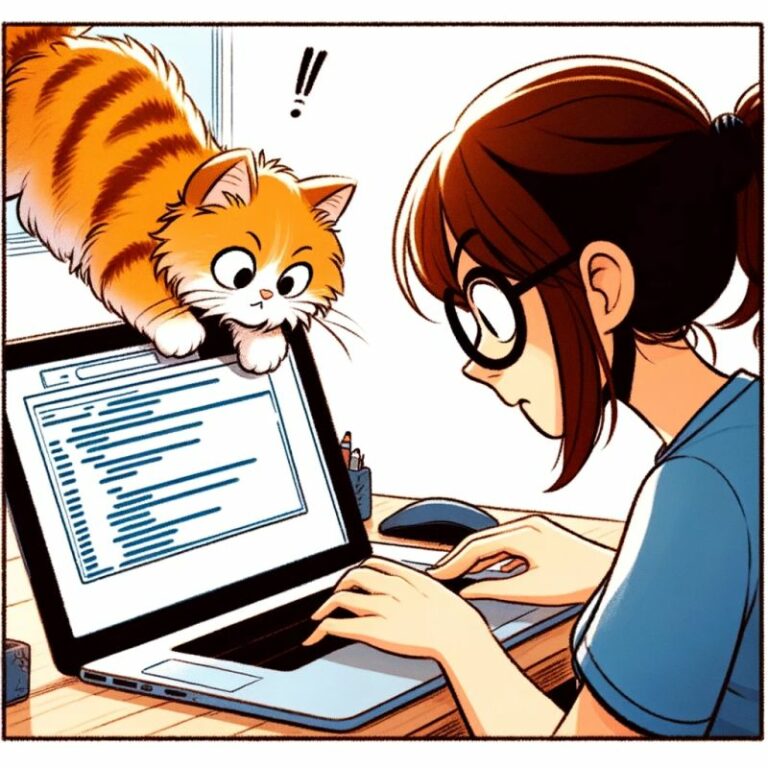Backups mit WordPress umsetzen
Kein Backup. Kein Mitleid. Am Freitag der 31.3. ist der WorldBackupTag und ich finde, das ist ein guter Grund, heute mal über Backups deiner Website zu sprechen.
WordPress ist das meist genutzte CMS der Welt. Etwa jede dritte Webseite basiert auf diesem System. Durch diese große Verbreitung ist WordPress auch für Angreifer*innen besonders interessant.
In diesem Beitrag zeige ich dir, wie du Backups deiner WordPress Seite anlegen kannst und warum du das tun solltest.
Wer soll mich schon hacken?

Dieser Satz ist leider sehr gefährlich und jedes mal, wenn ich ihn höre, lacht irgendwo ein kleiner Bot sich in die Schraubenfaust.
Ja, es stimmt: Du als Privatmensch bist für Angreifer*innen vermutlich nicht sonderlich interessant.
Die Wahrheit ist aber auch, dass die meisten der Angriffe gar nicht gezielt gegen dich passieren. Die meisten Angriffe passieren komplett automatisch.
Botnetze scannen das gesamte Netz nach Sicherheitslücken ab und testen dann einfach automatisch alles durch.
Hast du z.B. schon einmal geprüft, wieviele Login-Versuche deine WordPress pro Tag erhält?
Das beste Backup ist eins, dass du gar nicht brauchst.
FALLS du aber eins brauchst, stelle ich dir hier zwei Varianten vor:
Backup bei Hoster
Such dir einen Hoster, der automatisiert und regelmäßige Backups macht. So bist du vor Datenverlust geschützt und die Backups werden professionell gesichert. Im Falle eines Falles kann dein Hoster dir eine Sicherung wieder herstellen.
Backup mit Plugin
Zusätzlich zum Hoster solltest du auch selbst Backups anlegen. Dazu gibt es mehrere Plugins, die ähnliche Funktionen haben. Persönlich und für Kund*innen nutze ich gerne „updraft plus“ – ein sehr verbreitetes und einfach zu bedienendes Plugin, mit dem du mit einem Mausklick Backups anlegen kannst.
In der Pro-Version dieses Plugins kannst du auch regelmäßige Backups auf externe Quellen kopieren und so z.B. in eine Cloud deiner Wahl sichern.
Wie und in welcher Regelmäßigkeit du Backups umsetzt, ist sehr individuell.
Schreib mir, dann schauen wir uns das gemeinsam an.
Konfigurations-Vorschlag zu updraft
Die Regelmäßigkeit der Backups und die konkrete Umsetzung der Strategie hängt stark von deinen Inhalten, deinem Budget und deinen Zielen ab. Einen sehr allgemein gehaltenen Vorschlag habe ich hier:
- Updraft plus legt automatisch ein Backup deiner Webseite an und auf dem gleichen Server (auf dem die Webseite liegt) ab. Das allein ist schon mal besser als gar kein Backup.
- Zusätzlich empfehle ich dir aber, eine Kopie an einem anderen Ort wie z.B. GoogleDrive, OneDrive etc abzulegen.
- Aus Datenschutzgründen bin ich persönlich allerdings kein Fan dieser Dienste und empfehle daher einen sogenannten (S)FTP Server bei einem Hoster mit Standort Deutschland.
Bonustipp:
Denke auch daran, die Backups regelmäßig zu prüfen. Denn ein Backup, dass nicht funktioniert, ist kein Backup und du kannst diesen Beitrag direkt wieder von vorne lesen.
Gemeinsam mit meinem Team kümmern wir uns auch gerne um Dein Backup damit du dich um deine Inhalte kümmern kannst.